锁定屏幕的个性化是 iOS 16 推出的一项伟大的新功能。苹果公司迄今为止将自定义选项仅限于对所用图像的唯一修改,现在在其新版本的操作系统中发布了一个小镇流器。因此,库比蒂诺公司提供了足够的自由,让您可以拥有反映您图像的锁定屏幕,同时确保这保持在 iOS 的设计准则范围内。
最重要的是,现在可以不使用单个锁定屏幕,而是配置多个锁定屏幕。您可以根据您的心情和使用情况选择在那里显示不同的信息。因为除了壁纸图像之外,您现在还可以修改显示时间的位置、选择其颜色和排版,还可以选择几个将位于 iPhone 锁定屏幕上的小部件。
以下是您创建反映您的风格并完美满足您的需求的锁屏所需了解的一切。
1.创建新的锁屏
如果首次启动 iOS 16 时,iPhone 显示常用的锁定屏幕,则必须创建新的锁定屏幕才能对其进行个性化设置。
为此,请激活设备屏幕并将手指放在其上。您应该进入编辑模式。然后按下按钮个性化,然后新壁纸。
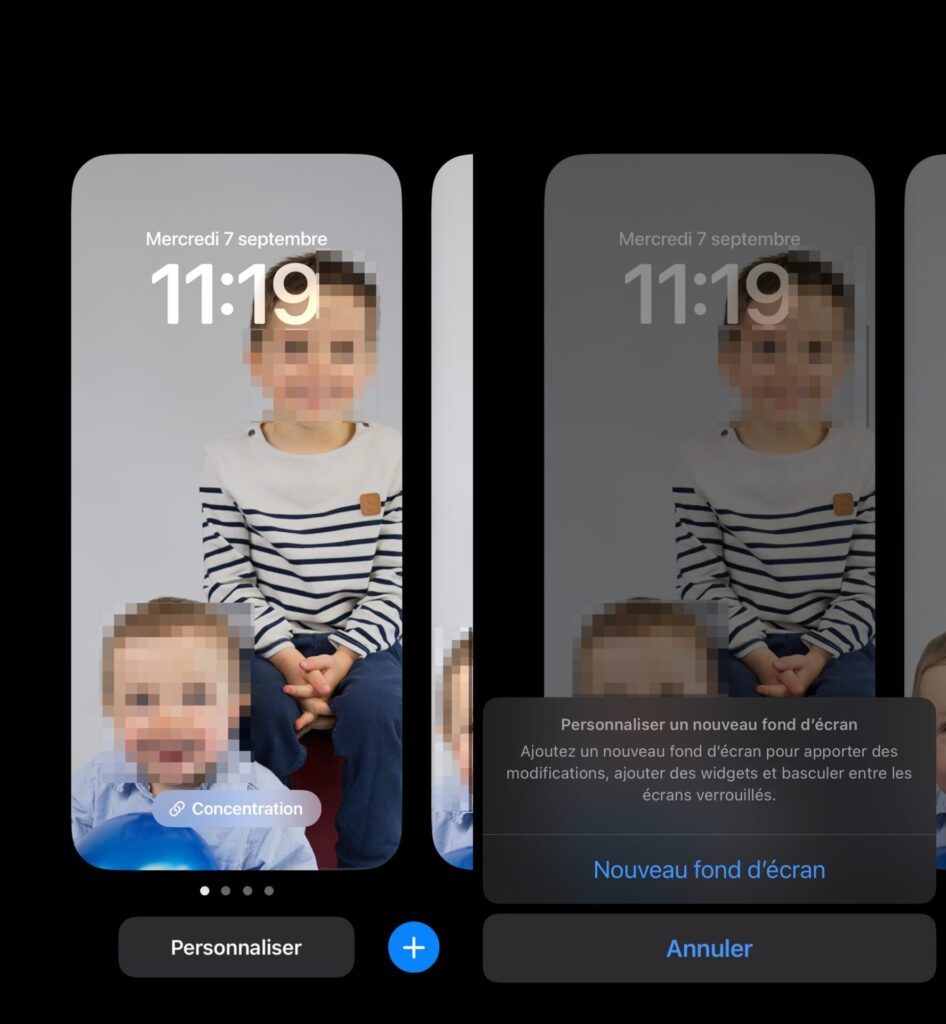
您还可以输入设置iOS 16,然后在墙纸, 按添加壁纸。
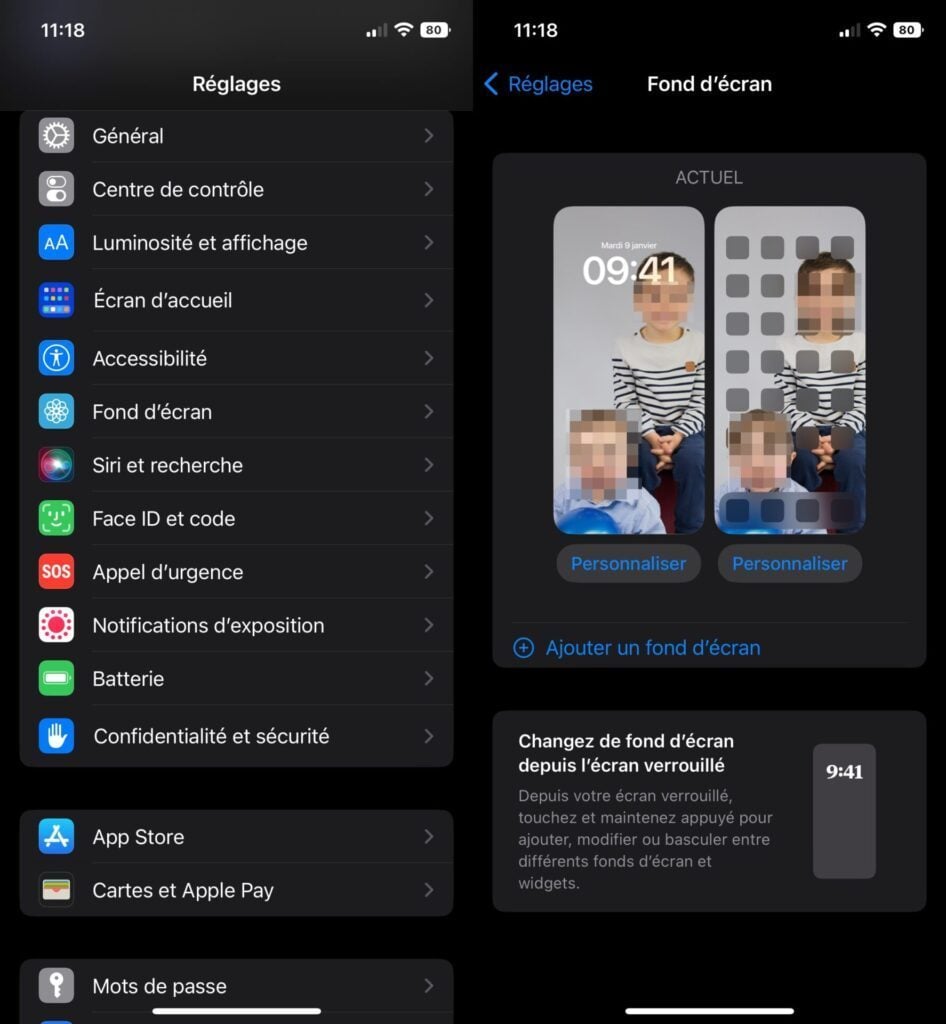
应打开一个显示建议壁纸的窗格。选择推荐的壁纸之一,或点击照片,人或者随机照片从相机胶卷中绘制图像。
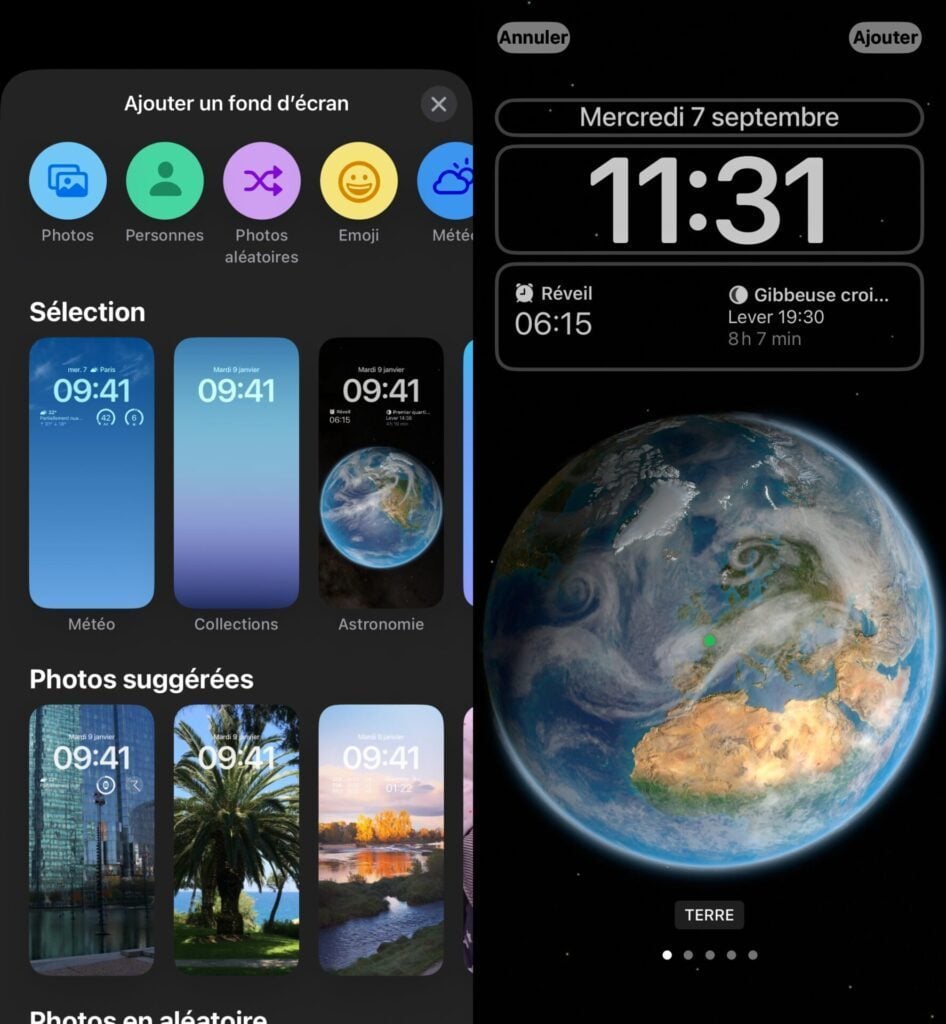
2. 选择小部件
iOS 16 提供了三个框架,默认情况下您可以在其中找到日期、时间和配置的小部件。首先选择日期。该数据不是固定的,可以修改为其他数据。您将能够选择其他日期显示格式,每次集成不同的信息:日出和日落时间、当天的事件、活动、天气等。然后按小十字关闭小部件选择窗格。然后选择时间。 iOS 16 现在允许您自定义时间显示字体及其颜色。
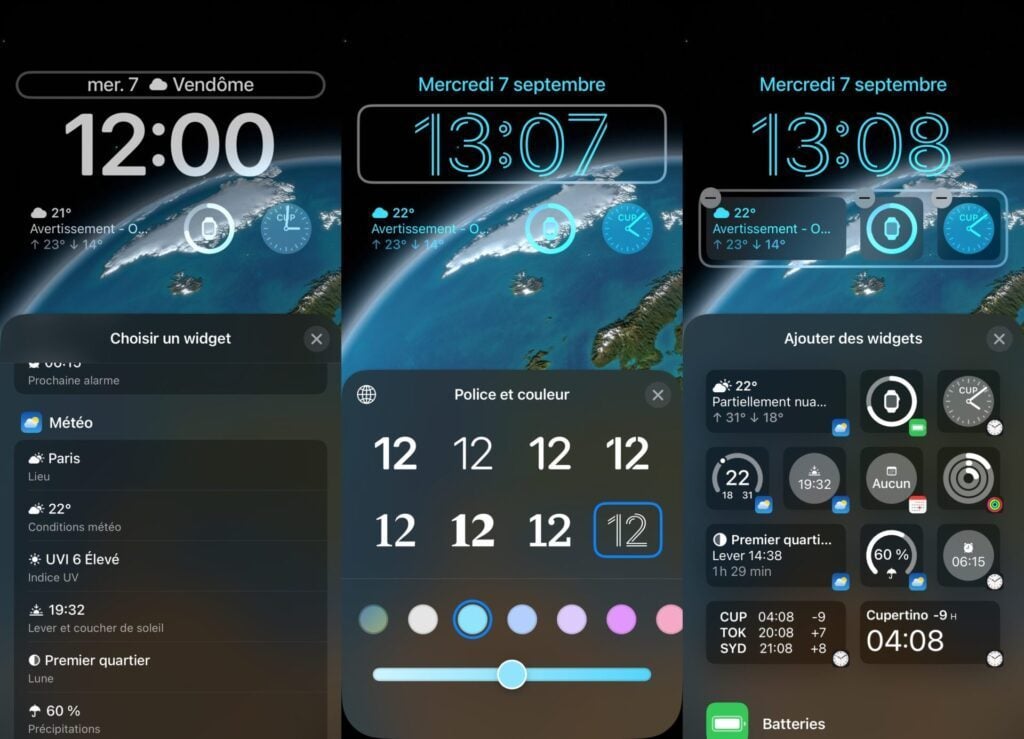
最后,选择为小部件保留的框。在这里您可以选择几个小部件,这些小部件将持续显示在 iPhone 的锁定屏幕上。天气报告、闹钟、活动甚至 Apple Watch 的充电水平,您最多可以以小格式显示四个小部件。
3.个性化您的锁屏
根据所选的锁定屏幕,您可以显示它的几种变体。为此,只需向屏幕左侧滑动即可。对于照片,iOS 会应用各种滤镜。在纯色上,您会得到主颜色的变化。至于原生主题壁纸,例如天文学,您将能够显示地球以及月球的不同视角。
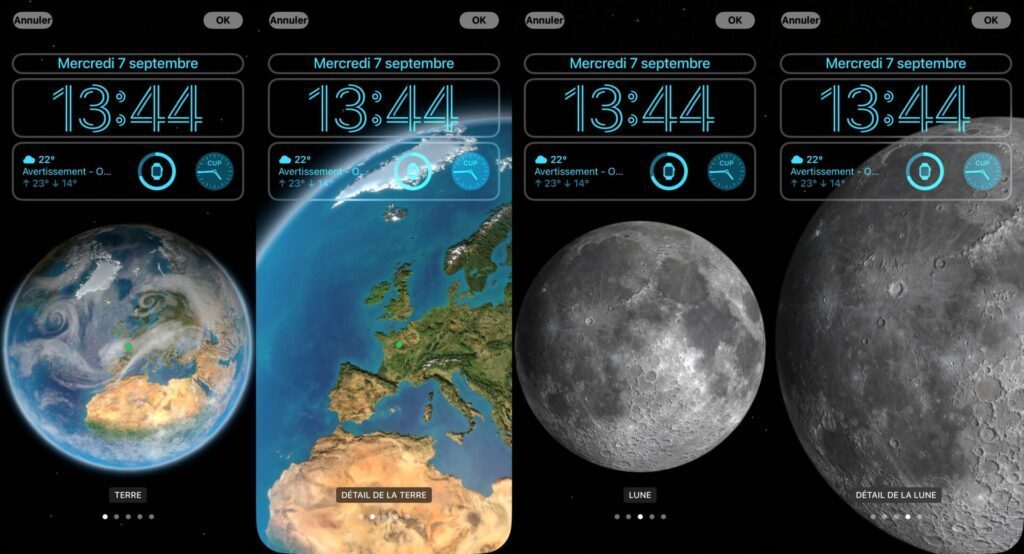
做出选择后,按下按钮添加屏幕右上角保存新的锁定屏幕,然后选择是否需要它设置为一对壁纸。然后,所选图像将应用到锁定屏幕和 iPhone 主屏幕。
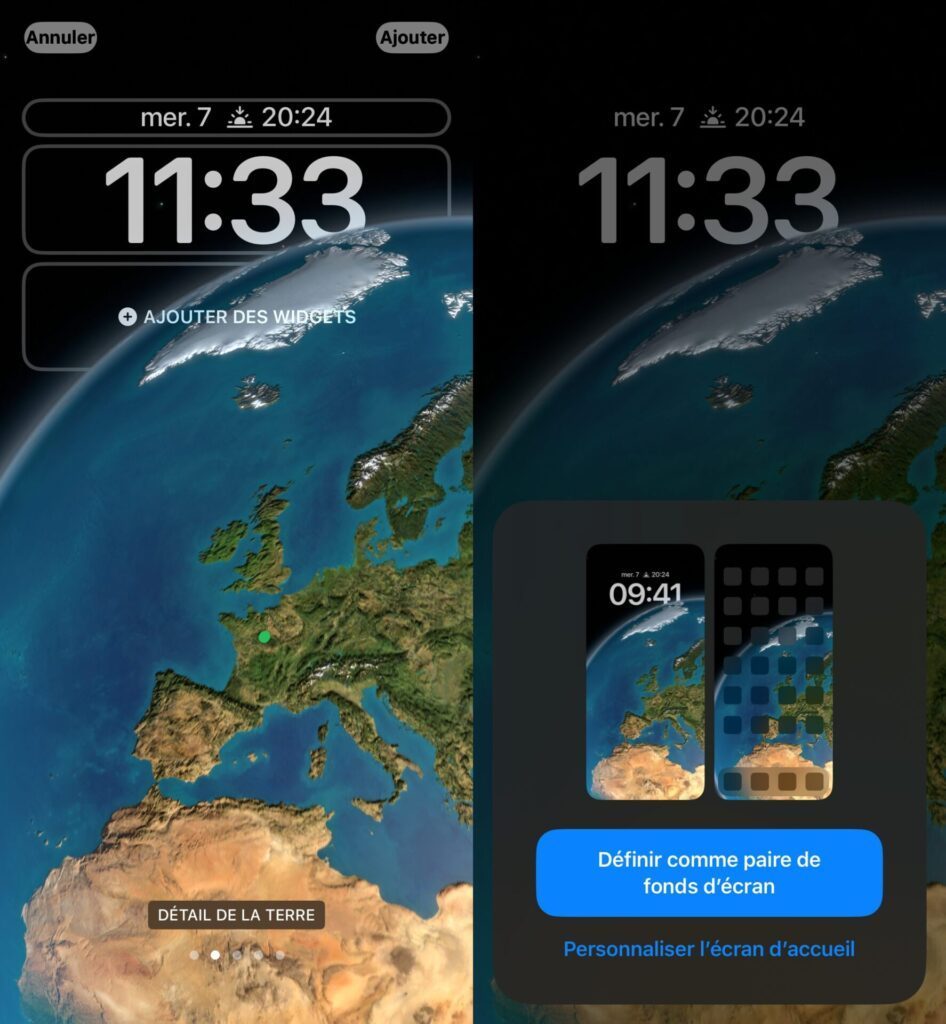
否则,请按自定义主屏幕。您可以选择纯色、渐变色或相机胶卷中的照片,将其作为壁纸应用到主屏幕上。然后按好的。
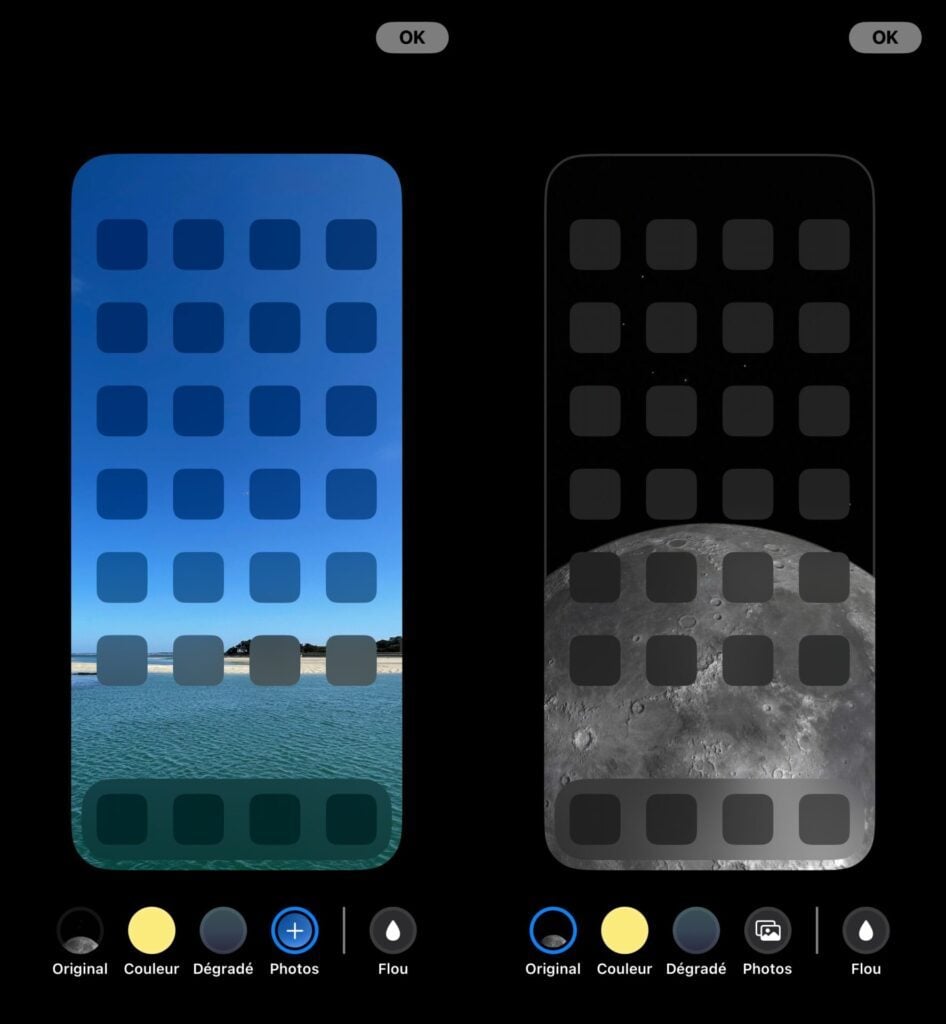
4.像更换衬衫一样更换锁屏
您可以根据需要创建任意数量的锁屏。然后,您可以根据一天中的时间、任务等轻松在锁定屏幕之间切换以查看所需的信息。

![宽带:巴黎和马赛ISP排名 [4/2]](https://webbedxp.com/statics/image/placeholder.png)





